Aunque Android no ofrece una personalización tan profunda como antes, todavía hay muchos ajustes geniales que puedes hacer sin rootear. Una de estas herramientas viene con el menú System UI Tuner oculto.
Pero, ¿qué es la interfaz de usuario del sistema y cómo puede usarla para su beneficio? vamos a ver.
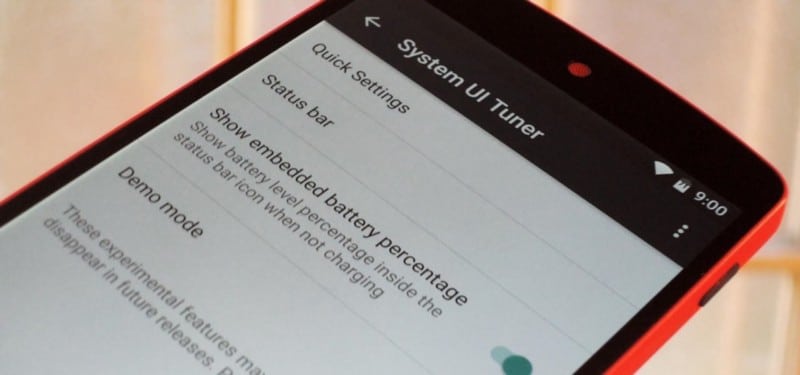
¿Qué es SystemUI en Android?
SystemUI es el nombre de un proceso importante del sistema en segundo plano en su dispositivo Android. Se ejecutan cuando su dispositivo se inicia y permanecen en segundo plano mientras su teléfono está encendido, a menos que algo salga mal.
Como explica el archivo Léame de SystemUI de Google, el proceso es "lo que ves en Android no es una aplicación". SystemUI está detrás de la pantalla de bloqueo de su teléfono, los botones de navegación, la barra de estado, el cuadro de diálogo de volumen y más.
Si busca todas las aplicaciones instaladas en su dispositivo Android e incluye aplicaciones del sistema en la lista, probablemente verá muchas entradas que comienzan con com.android.systemui. Todas estas son partes del proceso SystemUI que se ocupa de este importante aspecto de su dispositivo.
¿Qué es el sintonizador de interfaz de usuario del sistema?
En Android 6 Marshmallow y Android 7 Nougat, Google ha incluido una herramienta oculta llamada System UI Tuner. Lo que le permite modificar algunos aspectos de la barra de estado de su teléfono, como reorganizar los mosaicos de configuración rápida (antes de que esto fuera posible) y eliminar ciertos íconos de la barra de estado.
Si bien System UI Tuner sigue siendo parte de Android, no puede acceder a él a la antigua. Deberá usar una aplicación o un comando ADB para acceder a este menú ahora. Afortunadamente, es fácil instalar una aplicación y conocer las opciones disponibles en System UI Tuner; le mostraremos cómo hacerlo.
El menú System UI Tuner, si lo muestra en su teléfono, le permite probar las próximas funciones experimentales de Android antes que los demás.
Vale la pena señalar que algunos fabricantes de teléfonos inteligentes y tabletas deshabilitan esta lista de sus teléfonos. Por lo tanto, es posible que no esté disponible en muchos otros teléfonos y dispositivos Android. Por ejemplo, tanto Samsung como LG deshabilitan este menú, mientras tanto no puedes acceder a él en ninguno de los dispositivos de estas compañías.
Tenga en cuenta que, como con la mayoría de las guías de Android, su éxito dependerá del fabricante de su dispositivo y de la versión de Android. Verificar Configuraciones útiles en teléfonos Android que debes probar en tu teléfono.
Cómo acceder a System UI Tuner en Android
Para verificar System UI Tuner en su dispositivo, descargue una aplicación Sintonizador de UI del sistema Gratis desde Play Store. Al ejecutar esta aplicación, se abrirá el menú en su teléfono, y ese es su único propósito.
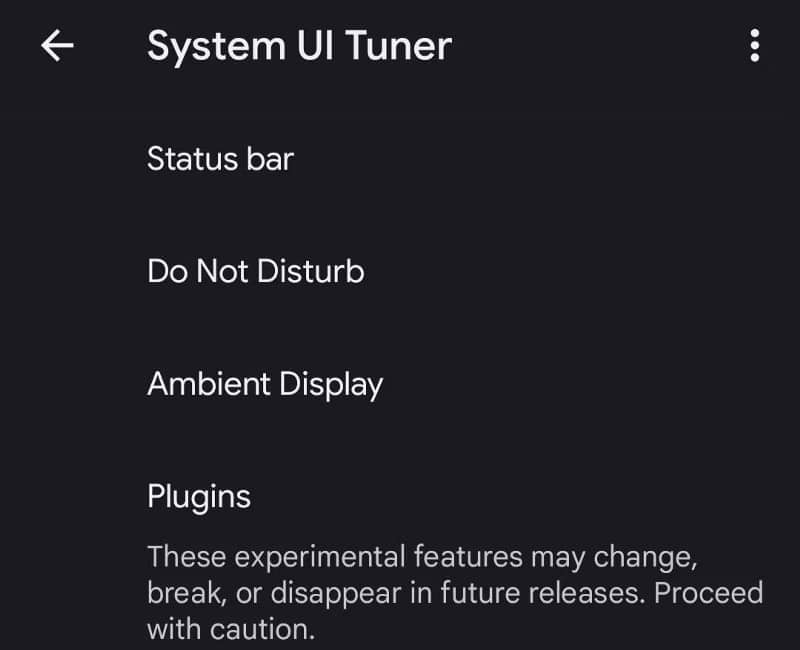
En un teléfono Pixel 4 con Android 12, las siguientes categorías están disponibles en System UI Tuner:
- barra de estado.
- No molestar.
- Vista ambiental.
- complementos
Tenga en cuenta que, como indica la lista, estas opciones son experimentales y es posible que Google las elimine en el futuro. Tenga cuidado al usarlo y no confíe en nada que no dure.
Echemos un vistazo a cada uno para ver qué puedes hacer con ellos.
Barra de estado
En esta página, puede controlar qué iconos aparecen en la barra de estado en la parte superior de la pantalla. La mayoría de ellos están habilitados de forma predeterminada.
Aquí hay una lista rápida de opciones, con explicaciones para las opciones poco claras. Si necesitas más información, consulta nuestra explicación Para los iconos de la barra de estado de Android.
- Rotación automática de pantalla: cuando la rotación automática de pantalla está desactivada, verá un ícono para avisarle.
- Auriculares: se muestra un icono cuando se conectan unos auriculares con micrófono o un micrófono separado.
- Perfil de trabajo: indica cuándo su dispositivo ejecuta un perfil de trabajo, que está diseñado para uso empresarial.
- pantalla de emisión.
- Bluetooth.
- Acceso a la cámara: aparece cuando una aplicación está usando la cámara, lo cual es una función de privacidad importante.
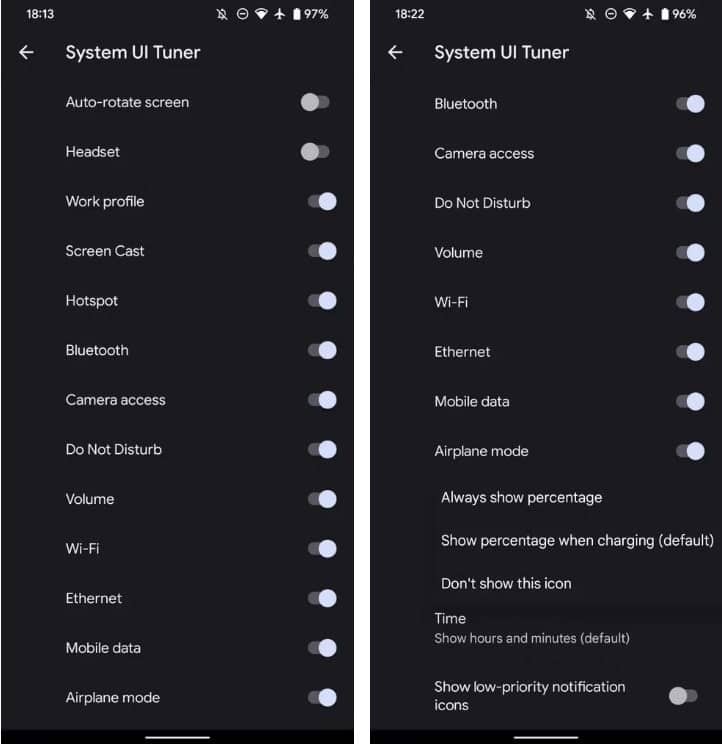
- No molestar.
- Nivel de sonido.
- Wi-Fi
- Ethernet
- datos móviles.
- Modo vuelo.
- Batería: elija entre Mostrar siempre el porcentaje de la batería, Mostrar el porcentaje al cargar o No mostrar este icono.
- despertador.
- Hora: Elija entre mostrar horas, minutos y segundos; visualización de horas y minutos; o no mostrar este icono.
- Mostrar íconos de notificación de baja prioridad: de forma predeterminada, las notificaciones que ha marcado como de baja prioridad no aparecen en la parte superior derecha de la pantalla.
Las opciones que cambie aquí dependen de usted. Si hay ciertas funciones que usa todo el tiempo, como Bluetooth, y no quiere que sus íconos desperdicien espacio en la pantalla, esta es una manera fácil de deshacerse de ellos.
No molestar
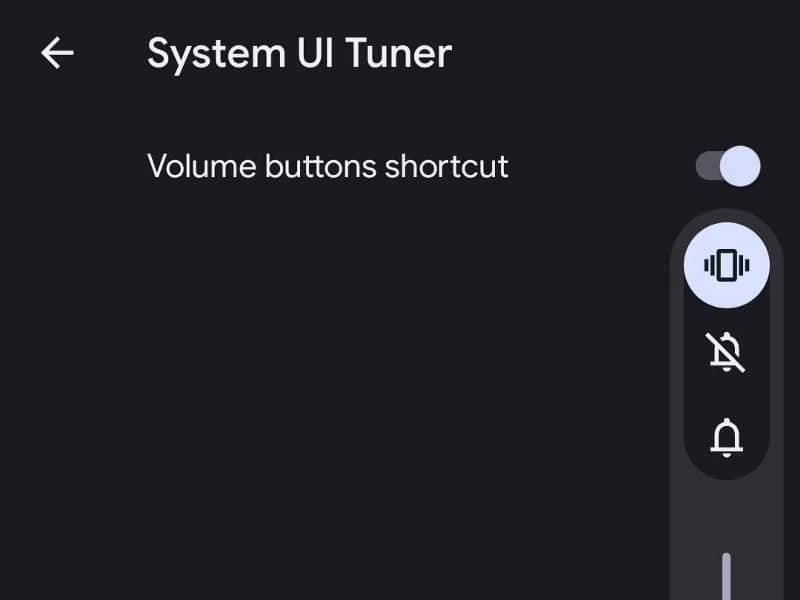
Hay una opción en este título, el atajo de botones de volumen, pero lo que realmente hace no está claro. En versiones anteriores de Android, mantener presionado el volumen cuando el volumen ya está en cero habilitará el modo No molestar. Sin embargo, este no es el caso en Android 12.
Por lo tanto, sus resultados con esta opción pueden depender del modelo de su dispositivo. No se preocupe, porque tiene muchas formas de controlar No molestar en Android además de esta palanca.
En Android 12, aún puede tocar el ícono sobre el control deslizante de volumen para cambiar entre los modos Silencio, Timbre y Vibración.
Vista ambiental
Si su dispositivo Android tiene una pantalla AMOLED, habilitar esta función le permite ver información básica incluso cuando el dispositivo no está en uso. En el Pixel 12, esto incluye la hora actual, la fecha, el clima y los íconos de notificaciones recientes.
Si bien esto puede consumir un poco más de batería, es un uso eficiente de la tecnología de pantalla AMOLED, que puede apagar todos los píxeles excepto los que están en uso. Hace que su dispositivo sea útil como un reloj de mesa, donde puede vigilar sus notificaciones mientras coloca su dispositivo sobre la mesa y cosas por el estilo.
Adiciones
Al momento de escribir, esta lista está vacía en los dispositivos que usamos. Si bien la documentación de Google se refiere a complementos para esta lista, están destinados a desarrolladores y no para uso general.
Puede encontrar complementos de SystemUI en otros lugares; Recomendamos tener cuidado con cualquier cosa a menos que esté seguro de lo que está haciendo. Verificar Configuraciones ocultas en Android para mejorar las capacidades de su dispositivo.
Acceso a opciones avanzadas de SystemUI
Si te gusta ajustar estas configuraciones ocultas y quieres ir más allá, prueba nuestra aplicación SystemUI Tuner Similar a Zachary Wander. Lo que brinda más opciones, pero debe usar ADB (o tiene un dispositivo rooteado) para acceder a él. Por lo tanto, requiere un poco más de configuración, pero vale la pena el esfuerzo si desea una personalización más profunda. La aplicación te guiará a lo que necesitas para usarla.
Según las advertencias de la aplicación, no todo lo que ofrece funcionará con todos los teléfonos, y cambiar ciertas configuraciones puede causar problemas. Proceda con cuidado si lo intenta. Verificar Cómo usar ADB y Fastboot en Android (y por qué debería hacerlo).
Ajustes avanzados con SystemUI Tuner
Si bien SystemUI es un proceso del sistema que se ejecuta sin su entrada, el SystemUI Tuner oculto ofrece opciones ingeniosas para ajustar su teléfono. Pruébelo para eliminar los molestos iconos de la barra de estado y ver qué hay disponible para su dispositivo.
Para más como ese, ¿por qué no cambiar algunos Otras configuraciones importantes de Android en tu dispositivo?







